HTC Sense 6-ի BlinkFeed Launcher-ը
HTC-ի վերջին թողարկումը՝ նրանց HTC One M9-ը, բոլոր մարմիններում բզզոց է առաջացրել: Հիմնականում աղմուկը կապված է նոր Sense 7 թարմացման հետ: HTC-ն ստեղծել է նոր գլխավոր էկրան, որը կոչվում է BlinkFeed: BlinkFeed-ը օգտատերերին մի հայացքով տրամադրում է բազմաթիվ տեղեկություններ:
Եթե դուք չեք ցանկանում փոխանակել ձեր սարքը HTC-ի հետ, բայց իսկապես սիրում եք նոր BlinkFeed-ը, սա այն ուղեցույցն է ձեզ համար: Այս ուղեցույցում մենք ձեզ ցույց կտանք, թե ինչպես կարող եք ներբեռնել և տեղադրել HTC Sense 6-ի BlinkFeed Launcher-ը ոչ HTC սարքի վրա:
Պատրաստեք ձեր սարքը
- Դուք պետք է ունենաք Android KitKat կամ Lollipop-ն արդեն տեղադրված ձեր հեռախոսում: Եթե չես անում, արա:
- Գնացեք ձեր սարքի Կարգավորումներ > Անվտանգություն: Գտեք անհայտ աղբյուրների տարբերակը և համոզվեք, որ այն միացված է:
Բեռնել
- HtcBlinkFeed. Սեղմել այստեղ բեռնելու.
- HtcServicePack. Սեղմել այստեղ բեռնելու.
- Եղանակ. Սեղմել այստեղ բեռնելու.
- WorldClock. Սեղմել այստեղ բեռնելու.
- Facebook Plugin. Սեղմել այստեղ բեռնելու.
- Twitter Plugin. Սեղմել այստեղ բեռնելու.
- Instagram Plugin. Սեղմել այստեղ բեռնելու.
- GooglePlus Plugin. Սեղմել այստեղ բեռնելու.
- LinkedIn Plugin. Սեղմել այստեղ բեռնելու.
Տեղադրեք HTC Sense 6 BlinkFeed-ը Android սարքի վրա.
- Եթե դուք ներբեռնել եք անհրաժեշտ ֆայլերը համակարգչում, միացրեք ձեր սարքը համակարգչին և փոխանցեք դրանք:
- Գործարկեք ձեր ֆայլերի կառավարիչը:
- Տեղադրեք ներբեռնված APK ֆայլերից յուրաքանչյուրը մեկ առ մեկ:
- Երբ ամեն ինչ տեղադրվի, վերագործարկեք ձեր Android սարքը:
Այժմ դուք ունեք HTC Sense 6 BlinkFeed ձեր ոչ HTC Android սարքում:
HTC-ն վերջերս գրավում է ամբողջ շուկան և Android-ի երկրպագուները, ինչպես մեզ: Նոր HTC One M9-ի իր վերջին թողարկումով ինտերնետում բոլորը հոսում են այս ու այն կողմ Sense 7-ի նոր թարմացման պատճառով: HTC-ն վերջերս հետևում է BlinkFeed անվամբ նոր գլխավոր էկրանի տենդենցին, որը օգտատերին տալիս է մեծ քանակությամբ տեղեկատվություն ընդամենը մեկ հայացքով:
Հետևեք վերը նշված քայլ առ քայլ ուղեցույցին, և դուք ճիշտ և արագ կունենաք նույն նոր հիմնական էկրանը:
Ձեր փորձը կիսվեք ստորեւ բերված մեկնաբանությունների վանդակում:
JR
[embedyt] https://www.youtube.com/watch?v=ttdcZMmyu2s[/embedyt]
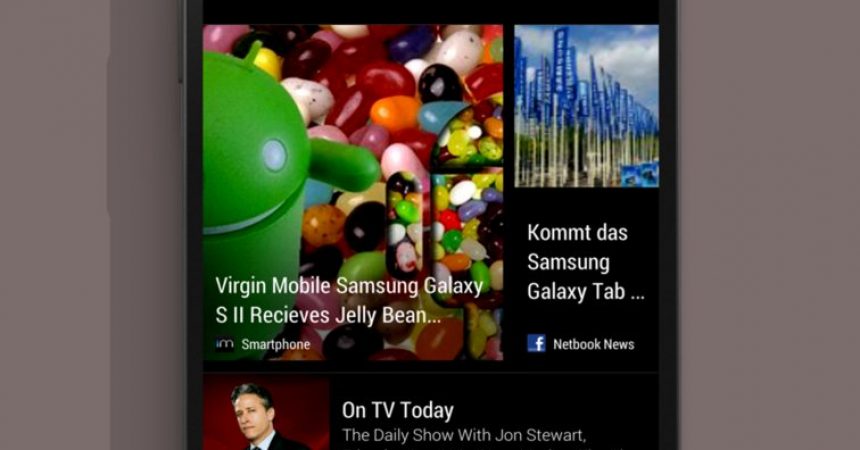





![Ինչպես `Բեռնել Օդին PC- ի վերջին տարբերակը [V 3.09] Ինչպես `Բեռնել Օդին PC- ի վերջին տարբերակը [V 3.09]](https://www.android1pro.com/wp-content/uploads/2015/10/a1-270x225.png)